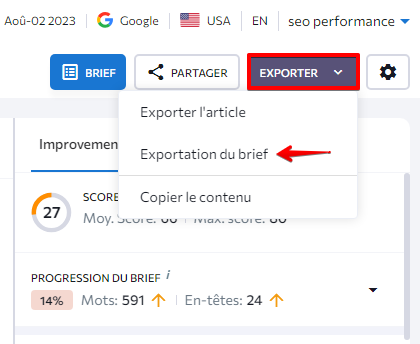Une fois qu'une nouvelle analyse a été effectuée, vous serez redirigé vers les réglages brefs. Sinon, vous pouvez accéder à cette section depuis le rédacteur en cliquant sur le bouton "Brief".
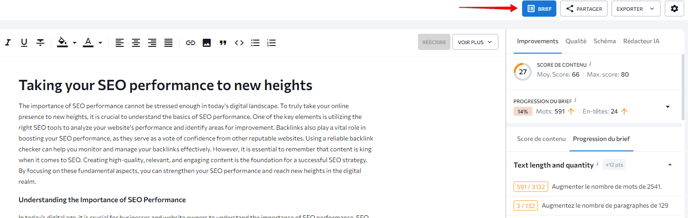
Dans la nouvelle fenêtre, vous trouverez les sections où vous pouvez personnaliser le brief.
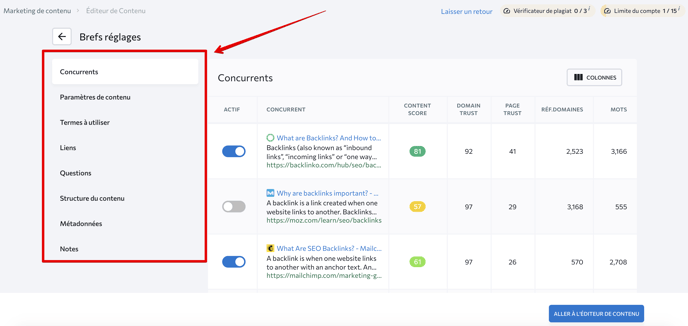
Concurrents
La section Concurrents contient la liste des pages affichées à la recherche du mot-clé sélectionné. Vous pouvez activer ou désactiver un ou plusieurs de vos concurrents, bien que cela ait un impact sur les résultats de l'analyse (par exemple, les paramètres de contenu, les termes et la structure).
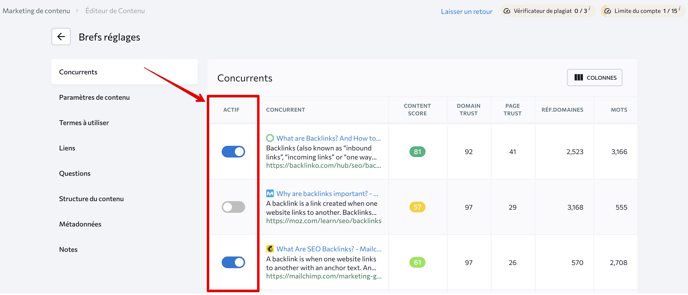
Dans le tableau, vous pouvez également voir diverses mesures, telles que la confiance du domaine et de la page, le nombre de domaines de référence qui renvoient à l'URL analysée, le nombre total de mots trouvés sur une page et le score de contenu (une mesure de la qualité du contenu et pertinence qui tient compte du nombre de caractères, de titres, de paragraphes, d'images, de l'utilisation de mots-clés, etc.). La visibilité de la recherche est affichée si un utilisateur a ajouté plus d'un mot-clé à l'article lors de sa création.
Paramètres de contenu
Les paramètres de contenu contiennent la plage recommandée de mots/caractères, paragraphes, titres et images, en fonction des concurrents sélectionnés pour l'analyse (concurrents actifs). Ces valeurs sont déterminées automatiquement et leur modification pourrait affecter le score de progression brève. Vous pouvez basculer entre les mots ou les caractères en sélectionnant leur onglet correspondant.
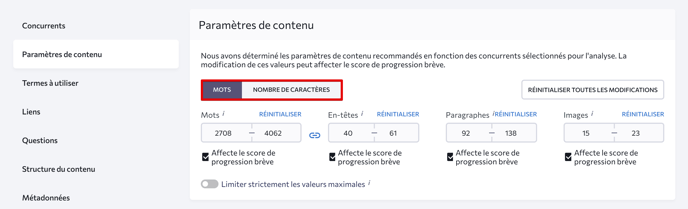
En cliquant sur l'icône de lien, vous pouvez lier et dissocier des paramètres dans le brief. Cette action créera ou supprimera la connexion entre le paramètre principal (tel que le nombre de mots/symboles) et tous les autres paramètres, tels que les titres, les paragraphes et les images.
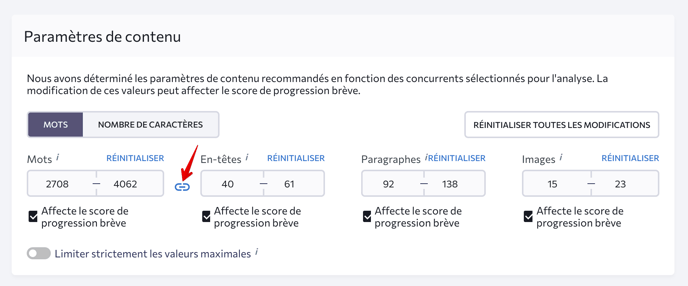
Vous pouvez également empêcher qu'un paramètre singulier n'affecte le score de la progression du brief en décochant le champ correspondant.
Vous pouvez également limiter strictement les valeurs maximales en activant/désactivant l'option. Lorsque cette option est activée, le système réduira le score si le nombre maximal recommandé de mots/caractères, titres, paragraphes et images est dépassé. Lorsque cette option est désactivée, le dépassement de la valeur maximale n'affectera pas le score (seule la valeur minimale sera prise en compte).

Termes à utiliser
Par défaut, nous avons sélectionné les termes* les plus pertinents à utiliser dans votre article, mais vous pouvez également les sélectionner manuellement ou supprimer un terme spécifique en cochant le champ à côté. L'activation ou la désactivation des concurrents du tableau modifiera également la liste des termes. Par exemple, la désactivation de l'un de vos concurrents supprimera tous les termes tirés de la page de ce concurrent spécifique.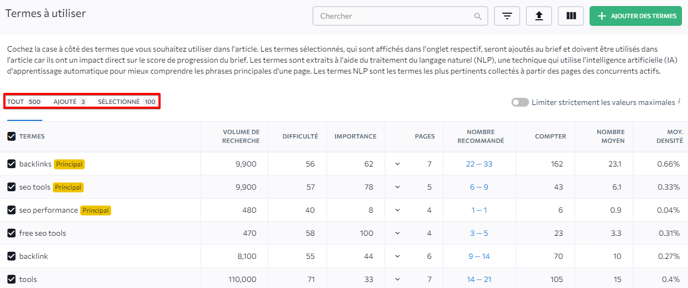
* Le rédacteur de contenu fournit des suggestions de mots clés - une liste de termes recommandés par notre propre moteur NLP qui peut améliorer l'optimisation de la page pour un mot clé cible. Lors du classement et du tri des phrases clés, notre outil prend en compte plus de facteurs et de paramètres que le NLP de Google et affiche les termes avec la valeur la plus élevée en haut. De plus, vous obtenez des suggestions de mots clés à longue traîne plus pertinentes et moins de termes de mauvaise qualité et d'expressions indésirables dans leurs recommandations.
Faites attention à la colonne Importance pour choisir les mots-clés appropriés pour votre article. Cela montre à quel point il est important d'utiliser ce terme dans votre contenu. La plage du score est comprise entre 0 et 100. Cette mesure est déterminée par de nombreux facteurs, tels que les éléments de la page où le mot clé apparaît ou les performances de la page dans la recherche de ce terme.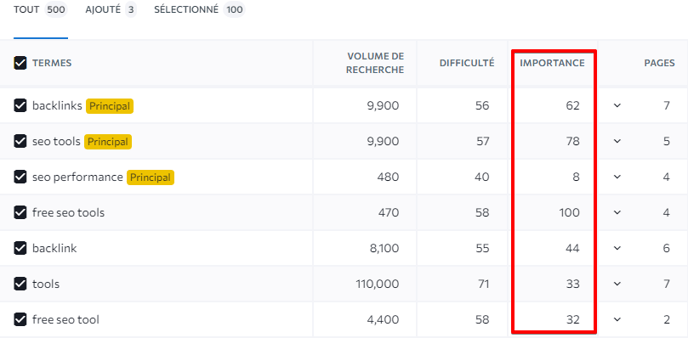
Les termes sélectionnés, qui sont affichés dans l'onglet respectif, seront ajoutés au résumé et doivent être utilisés dans l'article car ils affectent directement le score du résumé.
Cliquez sur "Ajouter des termes" pour saisir les termes manuellement. Vous pouvez ajouter jusqu'à 500 termes.
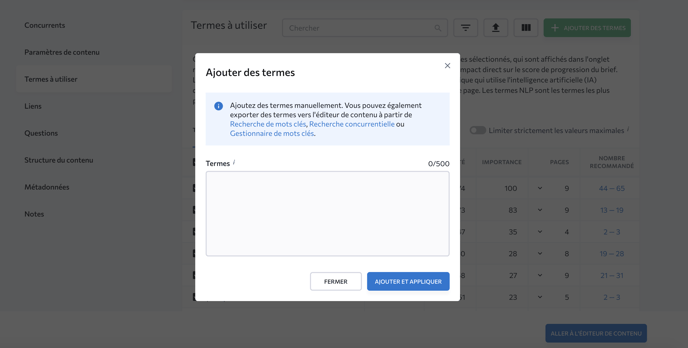
Liens
Dans cette section, vous pouvez ajouter les liens externes et internes que vous souhaitez utiliser dans l'article. Cliquez sur le bouton Ajouter un lien , puis ajoutez l'URL, le texte d'ancrage et le type de lien. Vous pouvez modifier ces paramètres si nécessaire.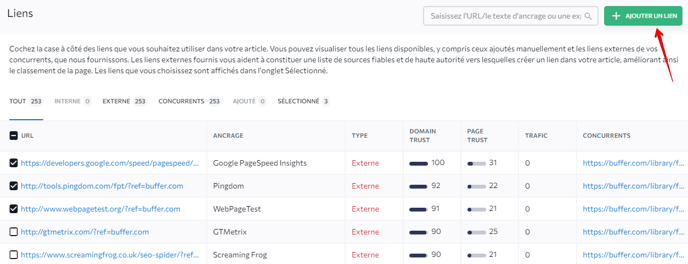
L'onglet Liens seront présentées dans l'onglet Aperçu du Rédacteur de contenu, où vous pouvez voir la liste des liens sélectionnés et les ajouter à l'article.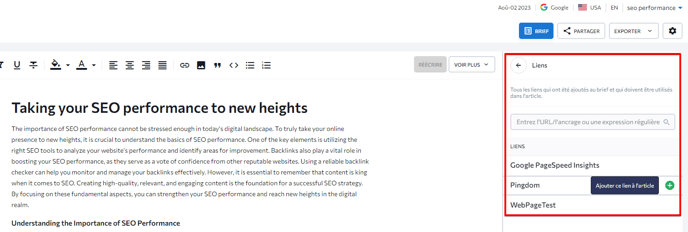
Questions
Dans cette section, vous pouvez ajouter des questions au brief à partir de la section Google People Also Ask ainsi que des sites Web concurrents et Recherche de mots-clés. De plus, vous pouvez ajouter des questions manuellement. Nous affichons les questions les plus pertinentes par défaut. Cochez la case à côté des questions que vous souhaitez utiliser dans l'article.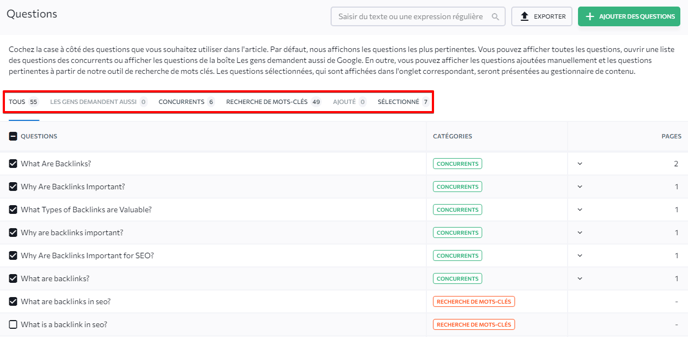
Les questions sélectionnées seront présentées au gestionnaire de contenu dans l'onglet Aperçu du Rédacteur de contenu.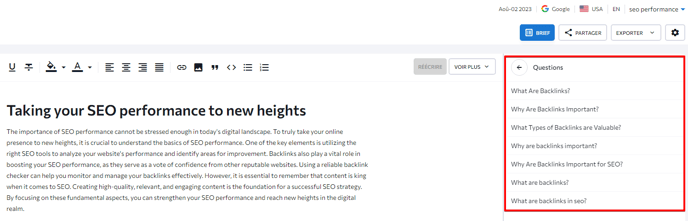
Structure du contenu
Dans cette section, vous pouvez tracer la structure de votre article. Pour ajouter vos rubriques, cliquez sur le bouton vert dans le coin supérieur droit.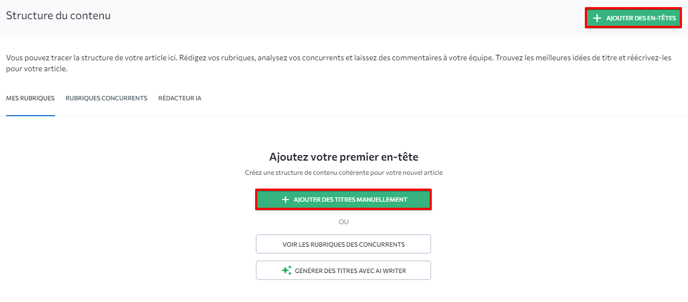
Vous y trouverez également les rubriques des pages de tous les concurrents actifs. Vous pouvez ajouter ces titres à votre article ou les utiliser pour trouver des idées lors de la planification et de la présentation de la structure du contenu de votre article. Pour ajouter un en-tête à l'article, cliquez sur l'icône "plus".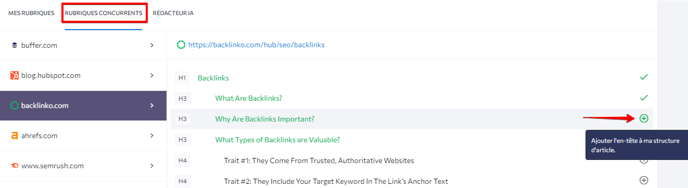
Ensuite, allez dans l'onglet Mes rubriques pour voir toutes vos rubriques ajoutées. Vous pouvez les éditer, changer leur séquence et/ou laisser un commentaire.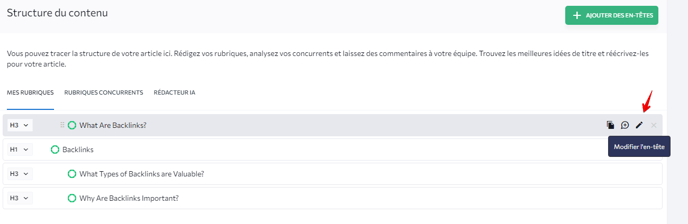
Vous pouvez afficher tous les titres et commentaires sous l'onglet Aperçu lors de la modification du contenu.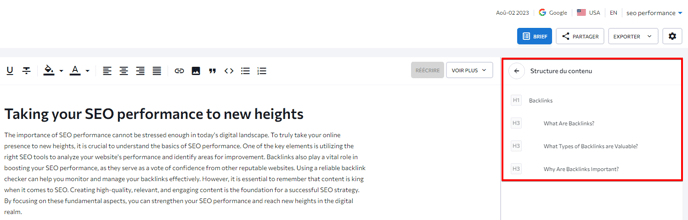
Métadonnées
Vous pouvez également définir des recommandations pour le titre , la description et le slug dans le brief.
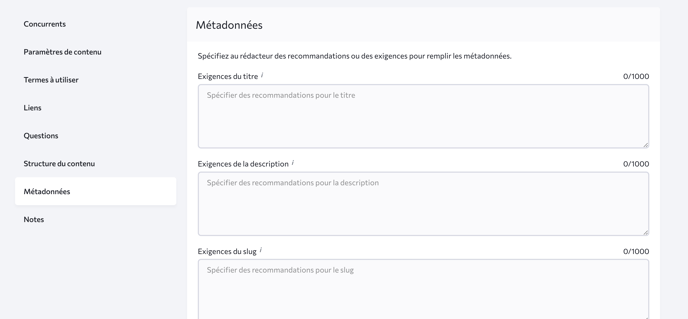
Les recommandations seront affichées dans l'onglet Métadonnées près de l'onglet Article. Ici, le rédacteur peut ajouter un titre, une description et un slug selon les recommandations et voir un aperçu de son extrait avec les extraits de ses concurrents.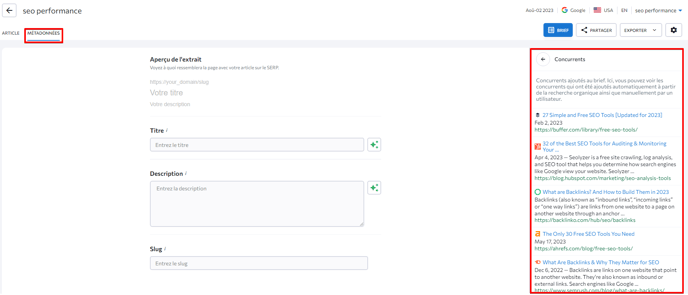
Exportation
Vous pouvez exporter les données du brief. Pour exporter des tableaux avec des questions et des termes à utiliser , cliquez sur les boutons d'exportation correspondants dans les sections appropriées.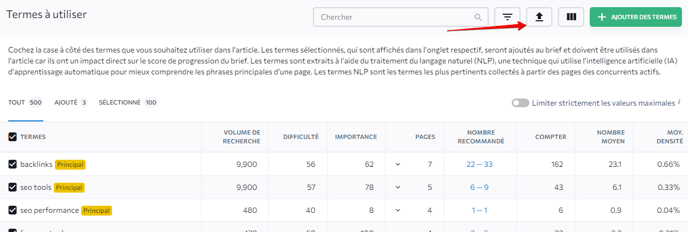
Vous pouvez exporter des données aux formats XLSX et TXT .
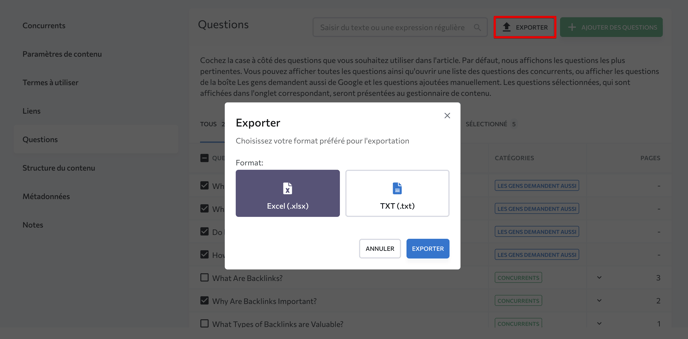
Pour exporter l'intégralité du brief, accédez au rédacteur de contenu et cliquez sur le bouton Exporter . Sélectionnez ensuite l'option souhaitée.